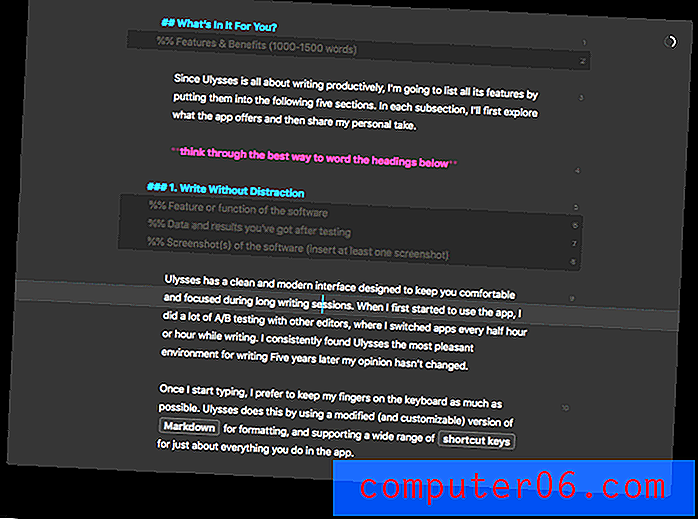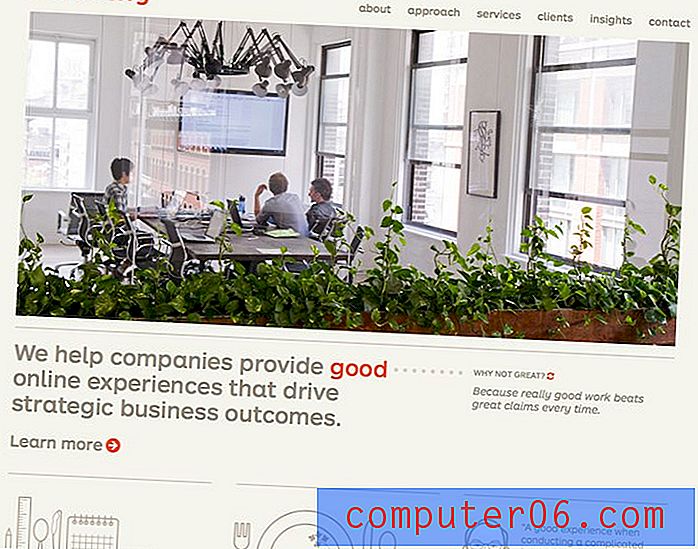MacBook Air'de Yinelenen Dosyaları Bulma ve Silme
Son güncelleme: 10 Nisan 2019
Mac işletim sistemi, bazı dosyalarınızın kopyalarını oluşturma alışkanlığına sahiptir. Bu, iTunes'daki yinelenen fotoğraflar, belgeler veya yinelenen şarkılar şeklinde gelebilir. Bu çoğaltma bazı faydalı amaçlara hizmet edebilse de, talihsiz yan etkisi veya sınırlı sabit disk alanınızı kullanması vardır. Depolama kapasitesi yükseltilemeyen bir bilgisayarınız varsa, bu alanı etkili bir şekilde yönetmek, yeni uygulamalar yükleyebilmenizi ve yeni dosyalarla çalışabilmenizi sağlamanın önemli bir parçasıdır. Bunu yapmanın bir yolu, MacBook'unuzdan yinelenen dosyaları silmektir.
Bu yinelenen dosyaları kaldırmak için en iyi yolu Gemini 2 adlı bir program yardımıyla. Bu MacPaw tarafından dağıtılan bir uygulamadır ve Mac işletim sisteminde oluşabilecek yinelenen dosyaları bulmak ve silmek için özel olarak tasarlanmıştır. Gemini 2 Web sayfasına gidip neler yapabileceğini görebilir ve bilgisayarınıza indirebilirsiniz. Gemini'yi indirip yükledikten sonra, yinelenen dosyaları MacBook Air'inizden kaldırmak için aşağıdaki kılavuzu kullanabilirsiniz.
MacBook Air'deki Yinelenen Dosyaları Silme
Gemini programı, MacPaw'ın MacBook'unuzun sorunsuz çalışmasını sağlayan bir çift yardımcı programdan biridir. Diğeri, daha önce önemsiz dosyaları MacBook Air'inizden kaldırmanın bir yolu olarak yazdığımız CleanMyMac adlı bir programdır. Bu uygulama kombinasyonu, bilgisayarınızdaki depolama alanından en iyi şekilde yararlanmanın ve sabit disk alanınızın hiçbirinin boşa harcanmadığını bilmenin harika bir yoludur.
1. Adım: Geminizdeki Launchpad simgesini ve ardından Gemini uygulama simgesini tıklayarak Gemini uygulamasını başlatın. Henüz yapmadıysanız, Gemini'yi buradan indirebilirsiniz.

Adım 2: Yeşil Kopyaları Tara düğmesini tıklayın.
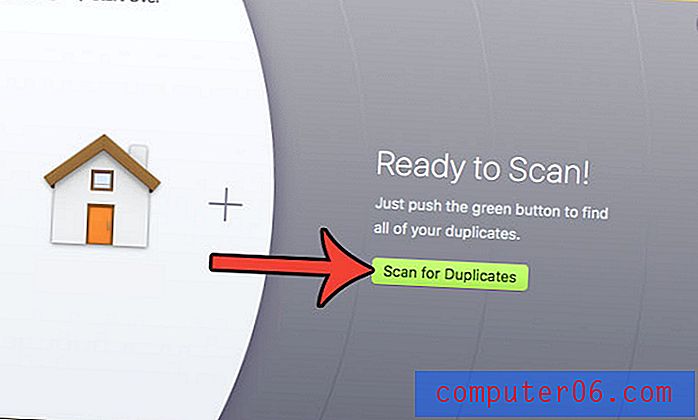
3. Adım: iTunes'u kopyalar için kontrol etmek isteyip istemediğinizi seçin. Müziğinizi, filmlerinizi ve TV şovlarınızı yönetmek için iTunes'u çok kullanıyorsanız, bu konumda çok sayıda yinelenen dosya olması mümkündür, bu yüzden kontrol etmek iyi bir fikirdir.
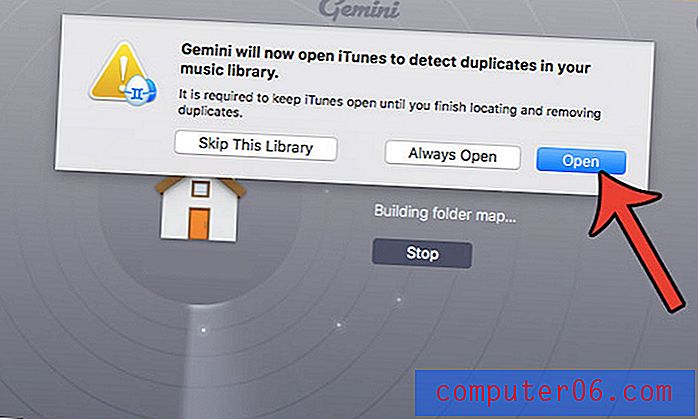
Adım 4: Gemini 2'nin hangi yinelenen dosyaları bulduğunu görmek için Sonuçları Gözden Geçir düğmesini tıklayın veya uygulamanın devam etmesini ve bulduğu yinelenen dosyaları kaldırmasını istiyorsanız Akıllı Temizleme düğmesini tıklayın. Akıllı Temizleme'yi seçtiyseniz, 6. adıma atlayabilirsiniz.
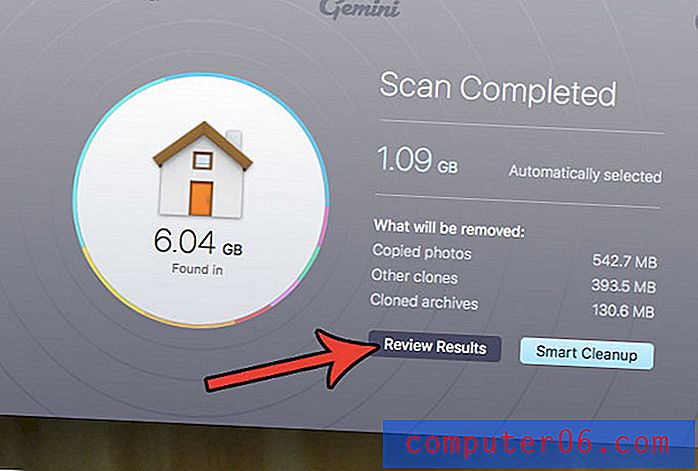
Adım 5: Gemini tarafından bulunan yinelenen dosyalar listesinde ilerleyin, ardından saklamak istediğiniz yinelenen dosyaların solundaki kutunun işaretini kaldırın. İşiniz bittiğinde, Akıllı Temizleme düğmesini tıklayın.
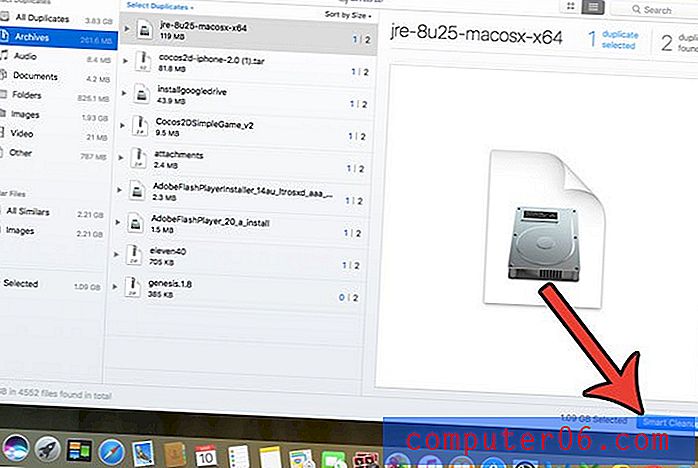
6. Adım: Çöp Kutusunu İnceleme düğmesini tıklayın.
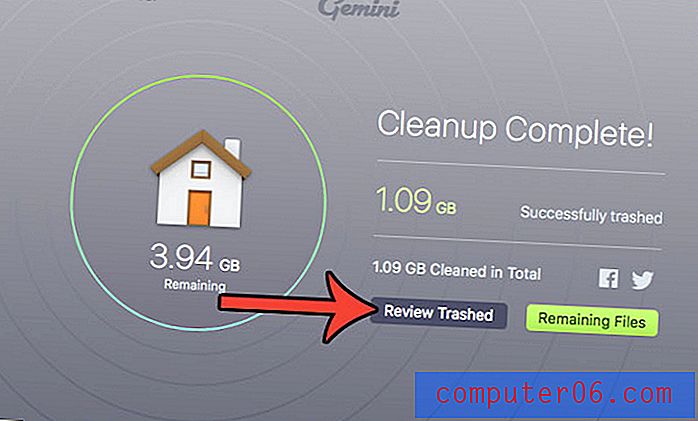
Adım 7: Orijinal konumlarına geri yüklemek istediğiniz herhangi bir dosyayı tıklatın veya bunları silmek istemiyorsanız Tümünü Geri Yükle düğmesini tıklatın. Karar vermeyi bitirdiğinizde Bitti düğmesini tıklayın.
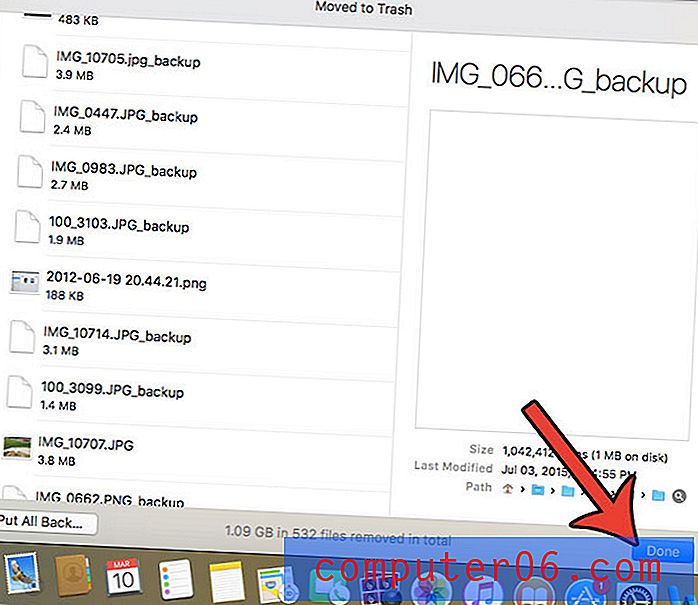
Sonraki üç adım, yinelenen dosyaları bilgisayarınızdan kaldıracak ve kullanılabilir depolama alanınızı artıracaktır. Ancak, bu, çöp kutunuzdaki tüm dosyaları kalıcı olarak siler, bu nedenle bu sonraki üç adımı yalnızca bu dosyaları istemediğinizden eminseniz tamamlamanız gerekir.
8. Adım: Dock'unuzdaki Çöp Kutusu simgesini tıklayın.
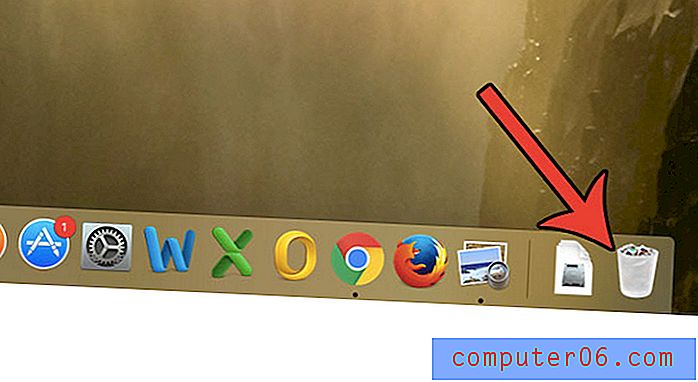
Adım 9: Tüm yinelenen dosyaları ve çöp kutunuzdaki diğer her şeyi silmek için pencerenin sağ üst köşesindeki Boş düğmesini tıklayın.
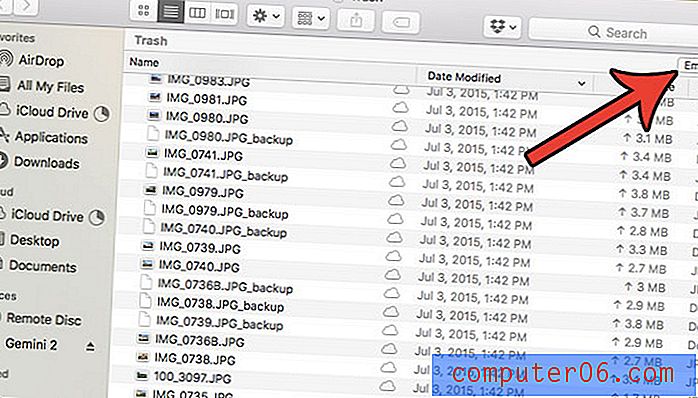
10. Adım: Bu dosyaları kalıcı olarak silmek istediğinizi onaylamak için Çöp Kutusunu Boşalt düğmesini tıklayın.
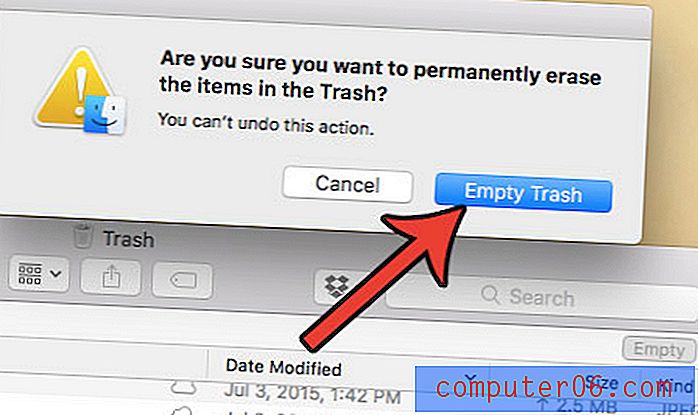
Artık, MacBook Air'inizden yinelenen dosyaları bulma ve silme işlemini tamamladınız. Bilgisayarınızda çok fazla dosya varsa ve daha önce böyle bir şey yapmadıysanız, önemli miktarda depolama alanı boşaltmanız için iyi bir şans var. Bu, uygulama veya macOS güncellemeleri gibi ertelemiş olabileceğiniz belirli görevleri gerçekleştirmek için harika bir zamandır.
Gemini 2'yi dizüstü bilgisayarınızdaki yinelenen dosyaları yönetmek için kullanmaya hazırsanız buradan indirebilirsiniz.
MacBook Air'inizde depolanmış gereksiz dosyaları silmek istiyorsanız CleanMyMac'ı bugün indirin.